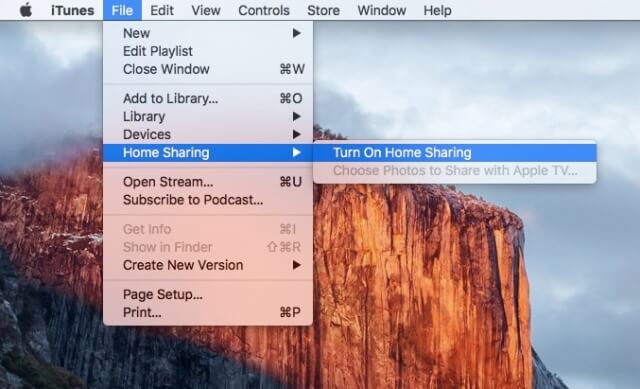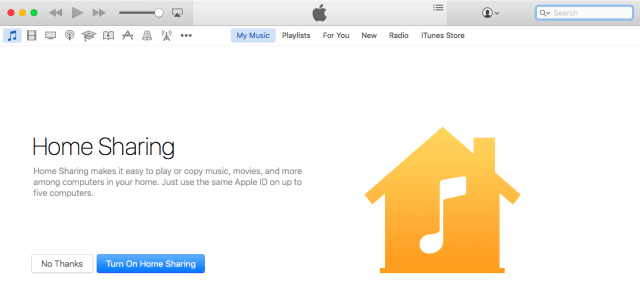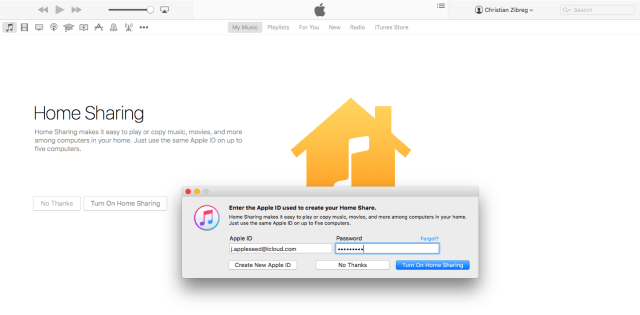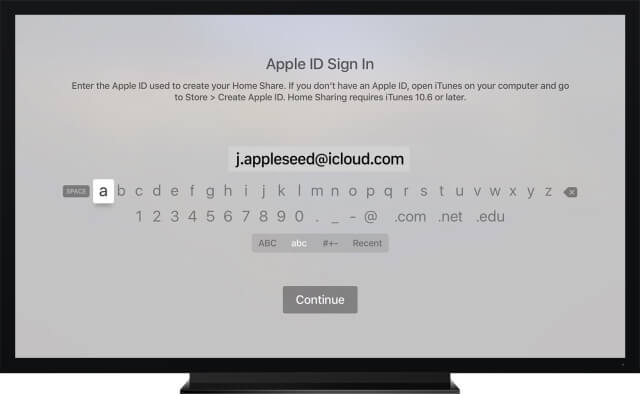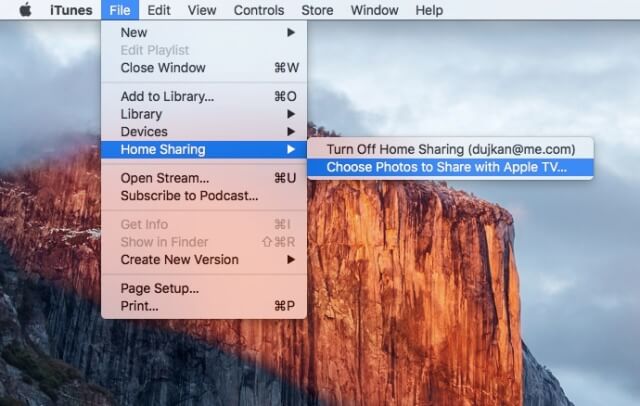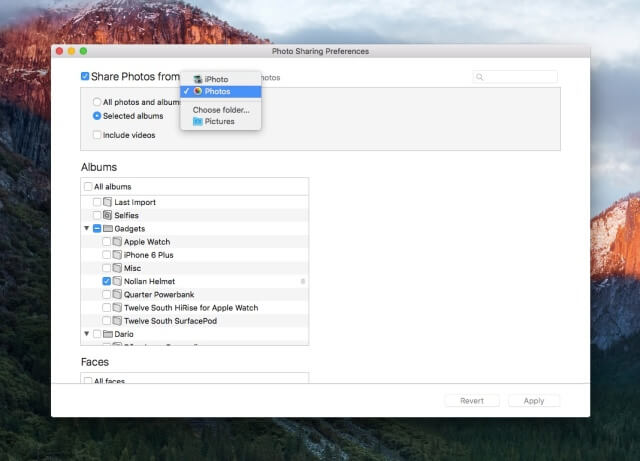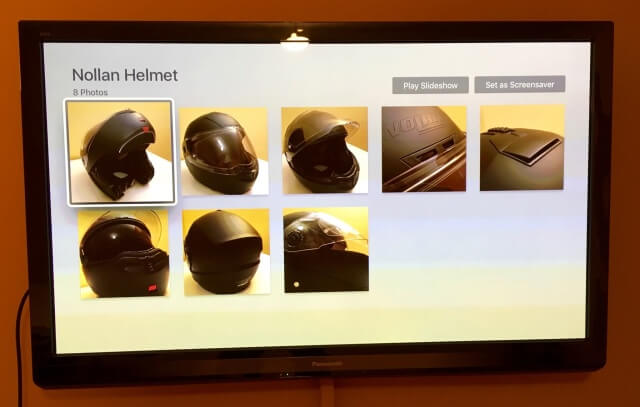Cómo agregar un salvapantallas en el Apple TV con fotos de tu ordenador
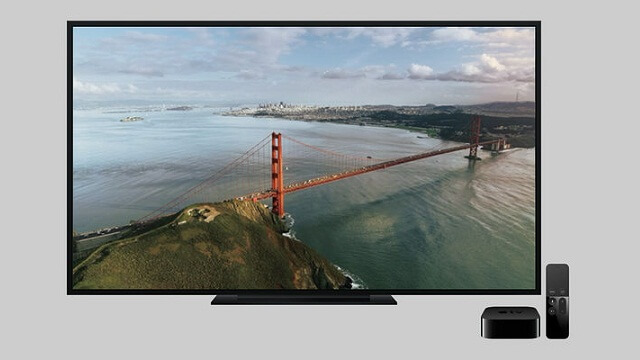
El Aerial Screensaver nos brinda una amplia gama de imágenes basadas en bellos paisajes alrededor del mundo, siendo el autor de dichas fotos, un Dron que se encarga de recorrer varias zonas para tomar las fotos en cámara lenta, obteniendo tomas de excelente calidad que llegan a la disposición del Apple TV.
Aunque las imágenes que el Apple TV tiene para mostrarnos son de una calidad bastante buena, también existe la posibilidad de utilizar las fotos que se encuentren en una Mac para transmitirlas al televisor a través de la opción “Home Sharing” la cual se puede activar efectuando algunos sencillos pasos.
Cómo activar la opción Home Sharing en iTunes
- Para iniciar con el procedimiento, primeramente debe ejecutar iTunes para Mac o Windows.
- En el menú ubicado en la parte superior de la pantalla, seleccione la opción de “File”, una vez hecho esto, se desplegará una lista de opciones, en donde seleccionaremos Home Sharing > Turn on Home Sharing.
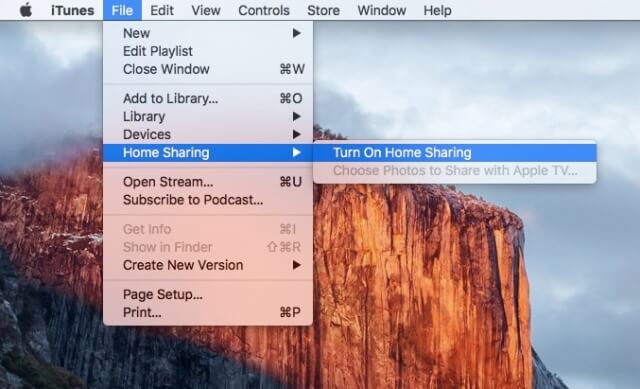
- Luego de efectuar el paso 2 exitosamente, aparecerá una ventana informativa, en donde debemos presionar la opción “Turn On Home Sharing”.
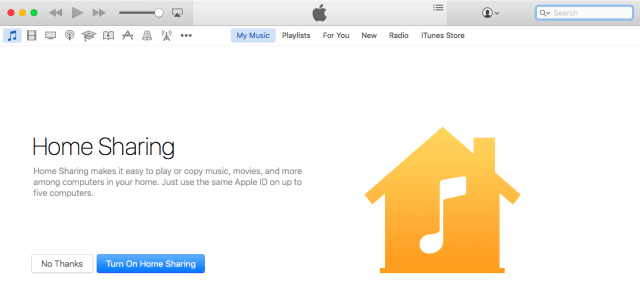
- Tras aparecer una pequeña ventana de aviso, lo siguiente es introducir el Apple ID junto con la contraseña y oprimir la opción “Turn On Home Sharing” para continuar. En el caso de que no dispongamos de una Apple ID, entonces iTunes se encargará de preguntarnos si autorizamos esta acción.
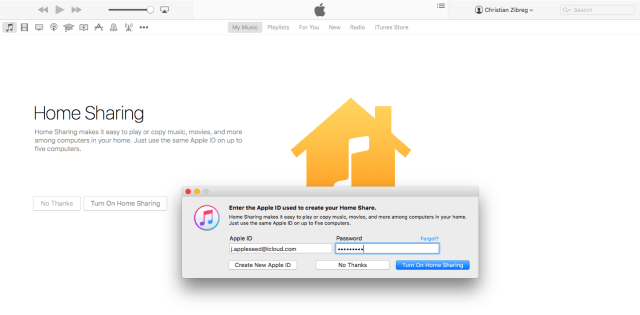
- Una vez ingresado los datos necesarios, iTunes notificará que el “Home Sharing” ya se encuentra activo. Para salir de la opción, solo debemos presionar el botón de” Continuar”.
Cómo activar el Home Sharing en el Apple TV
- Si se encuentra utilizando un Apple TV 4, acceda a la siguiente serie de opciones: Settings > Accounts > Home.
En el caso de que use una generación más antigua del Apple TV, entonces vaya a las opciones Settings > Computers.
- Seleccione la opción “Turn on Home Sharing”.
- Ingrese la misma clave del Apple ID que utilizó anteriormente para habilitar el Home Sharing en iTunes.
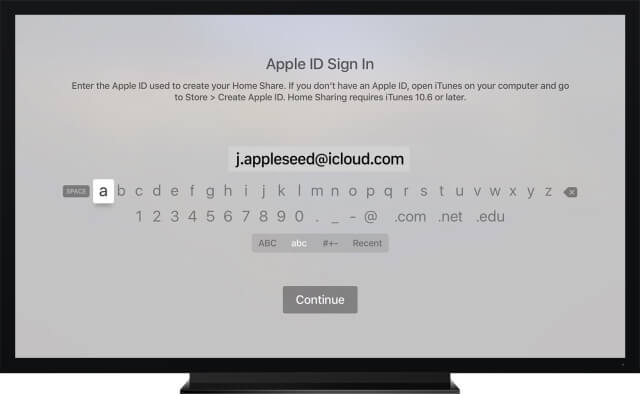
Cómo crear un salvapantallas en el Apple TV utilizando fotos de su ordenador
- Desde su ordenador abra el iTunes para asegurar que la opción “Home Sharing” se encuentra activada.
- Acceda a las siguientes opciones: File > Home Sharing > Choose Photos to Share with Apple TV.
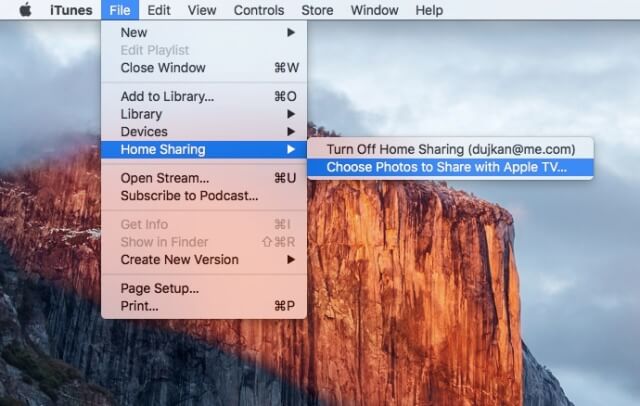
- Luego de que aparezca la ventana emergente, marque la casilla que se localiza junto a la opción de “Share Photos From”. Una vez realizado esto, se desplegará un pequeño menú que nos indicará varias opciones a elegir para transferir las fotografías.
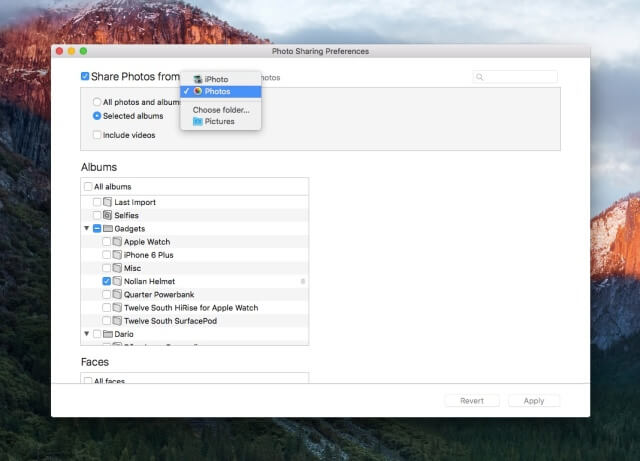
- Seleccione la opción “All photos, albums, events, and haces” o “Select albums, events, and faces”.
- Haga click en la “Apply” y proceda a cerrar la ventana.
- Para el Apple TV 4, acceda a las siguientes opciones: Settings > general Screensaver > Type > Home Sharing. Si utiliza una generación más antigua del Apple TV, vaya a las siguientes opciones: Settings > Screen Saver > Photos.
- En la librería para compartir de iTunes, seleccione la opción “Photos” y elija el álbum o carpeta que desea mostrar en su escritorio.
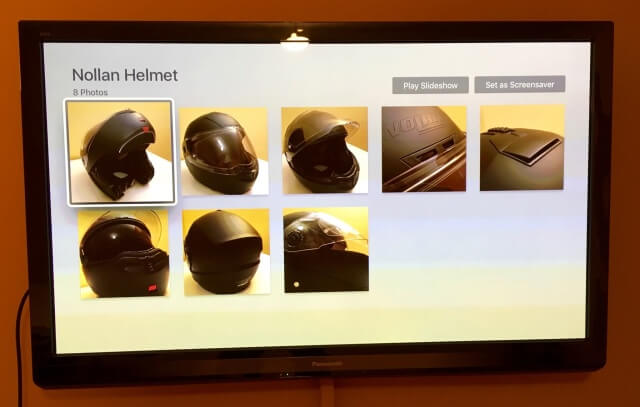
- Elija la opción “Set as Screensaver” y confirme haciendo click en “Yes”.
Una vez efectuados los pasos, la foto quedará establecida como el nuevo salvapantallas para el Apple TV. En el caso de que desee agregar más fotos, entonces deberá localizar nuevamente las carpetas en donde se encuentre el nuevo contenido y efectuar los pasos establecidos.